Ένα από τα πιο απλά και αποτελεσματικά μέτρα ασφαλείας των Windows είναι να ορίσετε έναν κωδικό πρόσβασης για τον λογαριασμό σας και να κλειδώσετε την οθόνη όταν βρίσκεστε μακριά από τον υπολογιστή σας. Από προεπιλογή, τα Windows 11 εμφανίζουν την οθόνη κλειδώματος κάθε φορά που ο υπολογιστής είναι αδρανής ή όταν τον επανεκκινείτε.
Δεδομένου ότι η οθόνη κλειδώματος είναι αναπόσπαστο μέρος των Windows εδώ και χρόνια, έχει γίνει τόσο συνηθισμένο που σχεδόν ξεχνάμε να προσθέσουμε μια προσωπική πινελιά αλλάζοντας το φόντο της.
Σε αυτό το σεμινάριο θα σας δείξουμε τα βήματα για να αλλάξετε το φόντο της οθόνης κλειδώματος στα Windows 11.
Γρήγορα βήματα για να αλλάξετε την εικόνα φόντου της οθόνης κλειδώματος στα Windows 11
- Πλοηγηθείτε στο Ρυθμίσεις > Εξατομίκευση > Κλείδωμα οθόνης
- Κάντε κλικ στο Windows Spotlight και από το αναπτυσσόμενο μενού επιλέξτε Εικόνα.
- Επιλέξτε την προσαρμοσμένη φωτογραφία σας και τελειώσατε.
Πώς να αλλάξετε το φόντο στην οθόνη κλειδώματος των Windows 11.
1. Πάτα το Windows + I κλειδιά μαζί για να ανοίξετε τα Windows Ρυθμίσεις.
2. Επιλέγω Εξατομίκευση από τον αριστερό πίνακα και κάντε κλικ στο Κλείδωμα οθόνης στη δεξιά πλευρά του παραθύρου.
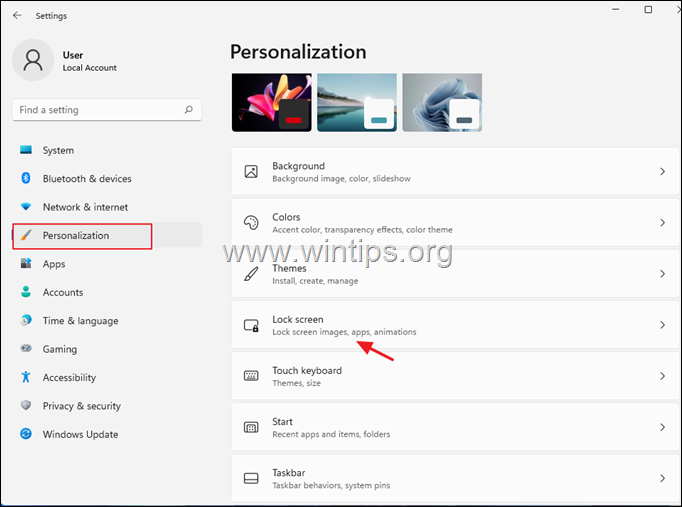
2. Στο Εξατομικεύστε την οθόνη κλειδώματος κάντε κλικ στο αναπτυσσόμενο μενού δίπλα στο Windows Spotlight για να δείτε όλες τις διαθέσιμες επιλογές:
- Windows Spotlight: (Προεπιλογή). Αφήνοντας αυτήν την επιλογή επιλεγμένη, τα Windows θα ορίσουν αυτόματα μια τυχαία εικόνα ως φόντο της οθόνης κλειδώματος.
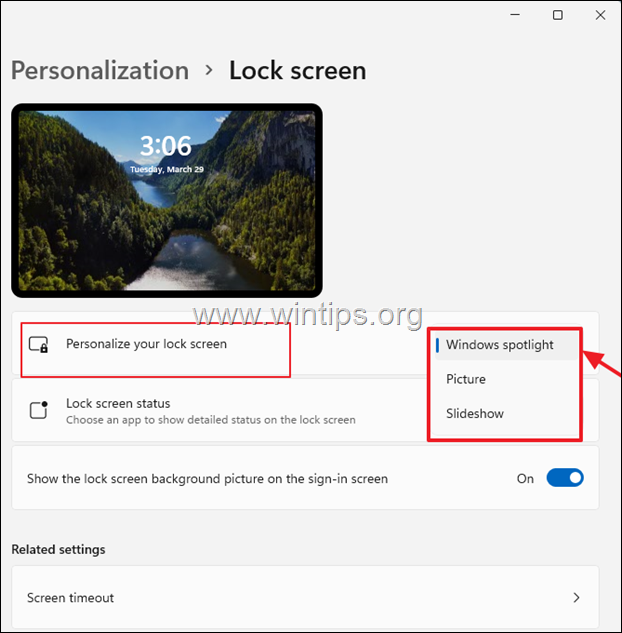
- Εικόνα: Εάν θέλετε να ορίσετε μια συγκεκριμένη φωτογραφία ή εικόνα ως φόντο στην οθόνη κλειδώματος των Windows 11, επιλέξτε αυτήν την επιλογή και, στη συνέχεια, επιλέξτε μια εικόνα από τη Microsoft ή κάντε κλικ στο Περιηγηθείτε στις φωτογραφίες για να διαλέξετε μια φωτογραφία από την προσωπική σας συλλογή.
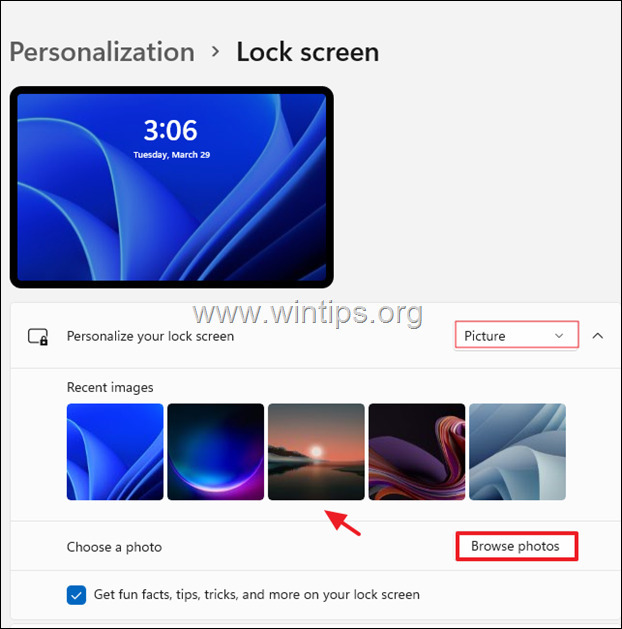
- Παρουσίαση: Εάν χρησιμοποιήσετε αυτήν την επιλογή, μπορείτε να επιλέξετε έναν συγκεκριμένο φάκελο (ή φακέλους) που περιέχει τις φωτογραφίες σας και τα Windows θα τις εμφανίζουν ως φόντο στην οθόνη κλειδώματος, αλλάζοντάς τους περιοδικά.
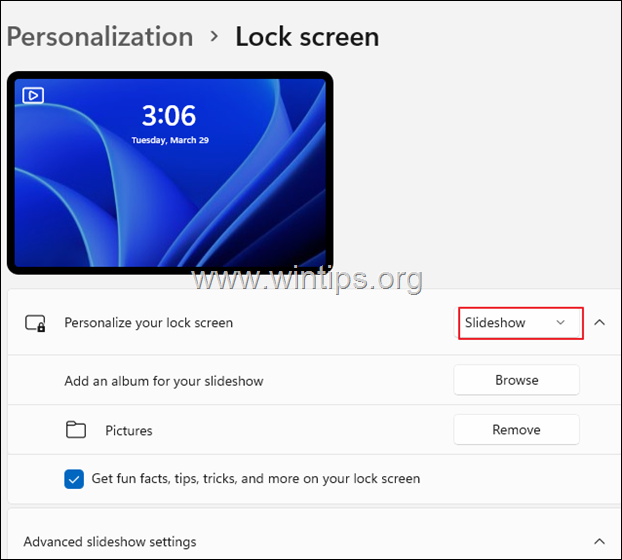
Άλλες προσαρμογές οθόνης κλειδώματος που μπορείτε να κάνετε στα Windows 11:
Μόλις τελειώσετε με το φόντο της οθόνης κλειδώματος, μπορείτε επίσης να προσαρμόσετε ποιες άλλες πληροφορίες θα εμφανίζονται από άλλες εφαρμογές των Windows στην οθόνη κλειδώματος. Για παράδειγμα:
1. Προς την Λάβετε διασκεδαστικά γεγονότα, συμβουλές και πολλά άλλα στην οθόνη κλειδώματος (από τον Ιστό), αφήστε αυτήν την επιλογή τετραγωνισμένος.
2. Εάν θέλετε να εμφανίζεται και το φόντο της οθόνης κλειδώματος στο παράθυρο σύνδεσης, ενεργοποιήστε την εναλλαγή για Εμφάνιση της εικόνας φόντου της οθόνης κλειδώματος στην οθόνη σύνδεσης.
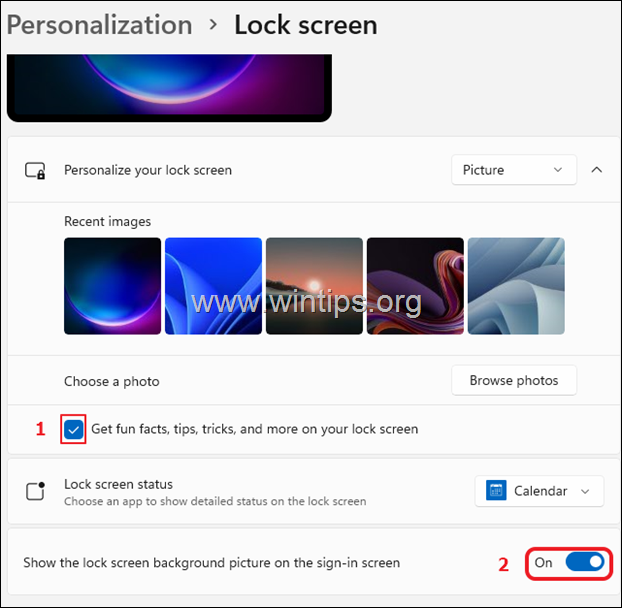
3. Κάντε κλικ στο Κατάσταση κλειδώματος οθόνης αναπτυσσόμενο μενού, για να επιλέξετε μία από τις ακόλουθες επιλογές:
Κανένας: Επιλέξτε το, εάν δεν θέλετε τα Windows 11 να εμφανίζουν πληροφορίες από άλλες εφαρμογές.
Καιρός: Επιλέξτε το, εάν θέλετε να δείτε στην οθόνη κλειδώματος των Windows 11 την κατάσταση του καιρού.
Ταχυδρομείο: Επιλέξτε το, εάν θέλετε να βλέπετε στην οθόνη κλειδώματος ειδοποιήσεις από την εφαρμογή Mail των Windows.
Ημερολόγιο: Επιλέγοντας αυτό, θα λαμβάνετε ειδοποιήσεις από την εφαρμογή Ημερολόγιο των Windows (όπως εργασίες, γενέθλια κ.λπ.)
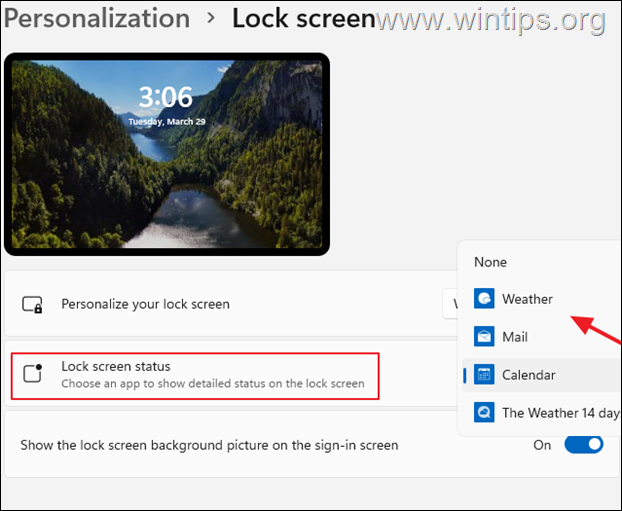
Αυτό είναι! Πείτε μου αν αυτός ο οδηγός σας βοήθησε αφήνοντας το σχόλιό σας σχετικά με την εμπειρία σας. Σας αρέσει και κοινοποιήστε αυτόν τον οδηγό για να βοηθήσετε άλλους.